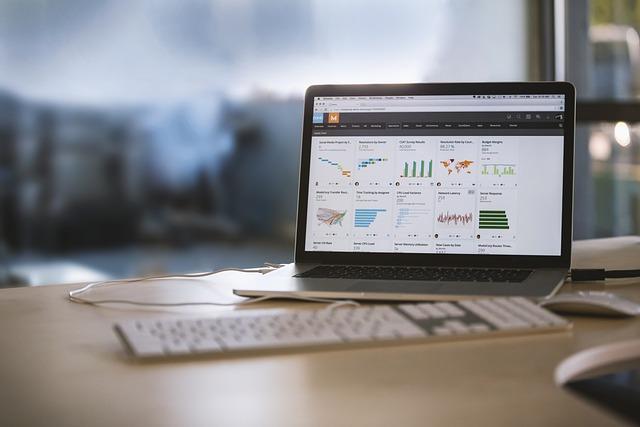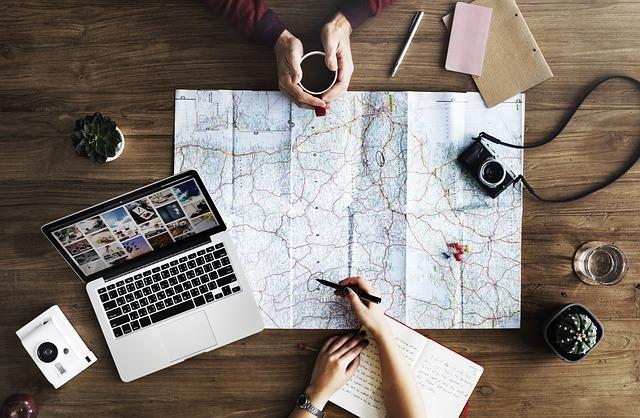在办公和日常生活中,Word文档是我们不可或缺的助手。然而,有时候Word的自动更正和格式设置功能可能会给我们带来困扰,比如自动更改我们想要的单词拼写或格式。本文将为您提供一份详细的指南,教您如何彻底删除Word文档中的自动更正和格式设置,让您能够更加自由地编辑文档。
一、删除自动更正功能
1.打开Word文档,点击菜单栏中的文件选项。
2.在文件菜单中,选择选项按钮。
3.在弹出的Word选项窗口中,选择校对选项。
4.在校对选项下,找到自动更正选项按钮,并点击。
5.在自动更正选项窗口中,您可以看到多个选项卡,包括自动更正、键入时自动替换、键入时自动格式化等。
6.在自动更正选项卡中,取消勾选自动更正拼写错误、自动更正单词的弯曲变化等选项。
7.在键入时自动替换选项卡中,您可以看到一系列的替换规则。取消勾选您不需要的规则,如将两个连字符替换为长破折号等。
8.在键入时自动格式化选项卡中,取消勾选自动套用格式和自动格式化中文等选项。
9.点击确定按钮,保存设置。
二、删除格式设置
1.在Word文档中,选中您想要删除格式的文本。
2.在菜单栏中,找到格式选项。
3.在格式菜单中,选择清除格式按钮。
4.如果您想要删除整个文档的格式,可以按住Ctrl键,然后点击格式菜单中的清除格式按钮。
5.另外,您还可以使用快捷键Ctrl+Shift+N来清除所选文本的格式。
三、删除文档中的自动编号和项目符号
1.在Word文档中,选中带有自动编号或项目符号的文本。
3.在格式菜单中,选择编号或项目符号选项。
4.在弹出的菜单中,选择无选项,即可删除自动编号或项目符号。
四、注意事项
1.在删除自动更正和格式设置时,请确保您已经保存了文档的副本,以免丢失重要信息。
2.在删除格式设置时,请谨慎操作,以免影响到其他文本的格式。
3.Word的自动更正和格式设置功能有时可以帮助我们提高工作效率,因此请根据实际需求进行设置。
4.如果您在使用Word时遇到其他问题,可以参考Word的帮助文档或在线搜索相关解决方案。
总之,通过本文的介绍,您应该已经掌握了如何彻底删除Word文档中的自动更正和格式设置。这将使您在编辑文档时更加得心应手,提高工作效率。祝您使用愉快!